Jak połączyć WooCommerce z platformami marketingu e-mailowego i CRM
Opublikowany: 2024-03-16Ujawnienie: ten post może zawierać linki partnerskie. Zakup produktu za pośrednictwem jednego z tych linków generuje dla nas prowizję bez dodatkowych kosztów dla Ciebie.
Czy chcesz zintegrować WooCommerce ze swoim oprogramowaniem CRM i e-mail marketingu?
Solidna obecność na rynku zakupów online ma kluczowe znaczenie dla firm, które chcą dobrze sobie radzić w Internecie. Jednym z popularnych narzędzi do tworzenia sklepów internetowych jest WooCommerce.
WooCommerce jest znane z tego, że jest bardzo elastyczne i konfigurowalne. Aby jednak w pełni go wykorzystać, musisz połączyć go z platformą e-mail marketingu lub CRM. Pomagają one pozostać w kontakcie z klientami i lepiej zarządzać relacjami z nimi. Tutaj właśnie pojawia się wtyczka FuseWP.
FuseWP to doskonała wtyczka WordPress, która łączy WooCommerce z popularnymi systemami e-mail marketingu i CRM.
W tym artykule wyjaśnimy, jak używać FuseWP do połączenia sklepu WooCommerce z systemem CRM, dzięki czemu możesz synchronizować użytkowników i klientów w WooCommerce na podstawie zakupionych przez nich produktów, subskrypcji i członkostwa.
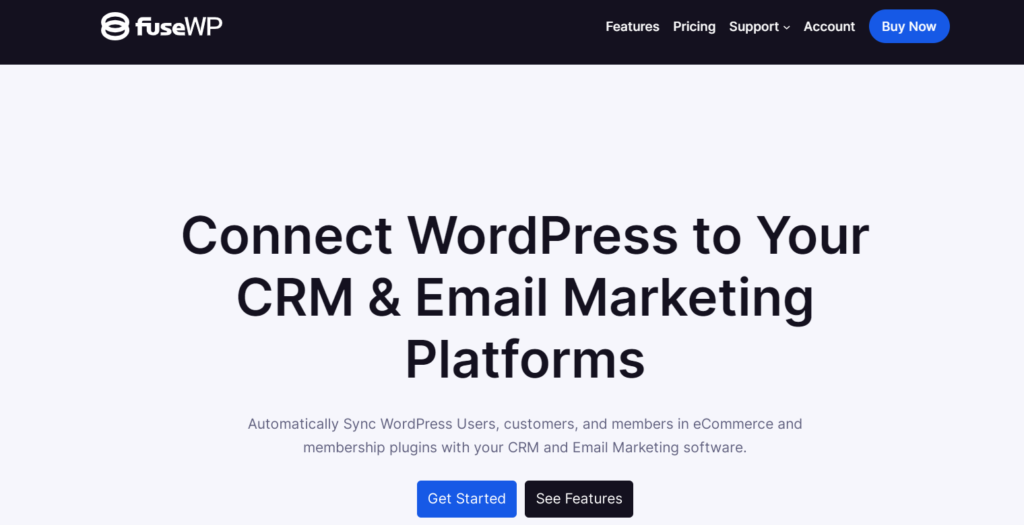
Pierwsze kroki z FuseWP
Po pierwsze, musisz zdobyć wtyczkę FuseWP. Odwiedź witrynę FuseWP, aby zapoznać się z dostępnymi planami licencyjnymi i dokonać zakupu.
Po sfinalizowaniu zakupu otrzymasz wiadomość e-mail zawierającą link do pobrania wtyczki i unikalny klucz licencyjny. Pobierz wtyczkę korzystając z podanego linku.
Zaloguj się do panelu administracyjnego WordPress i przejdź do strony „Wtyczki”. Kliknij przycisk „Dodaj nową”, a następnie wybierz opcję „Prześlij wtyczkę”.
Następnie kliknij „Wybierz plik”, aby zlokalizować i wybrać pobrany wcześniej plik zip wtyczki. Po wybraniu kliknij Zainstaluj teraz.
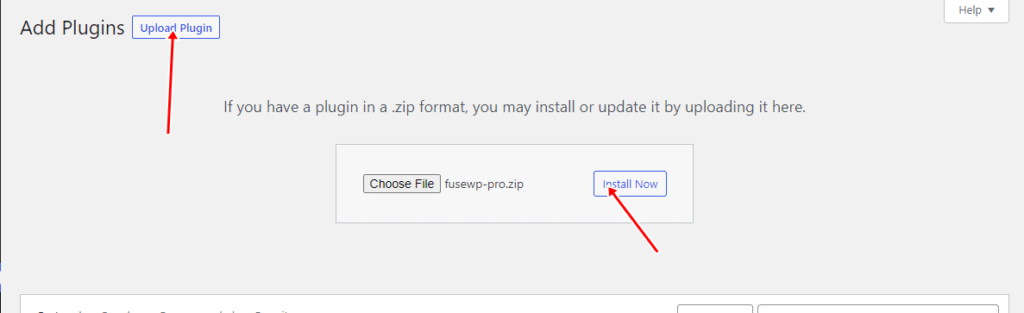
Będziesz musiał poczekać kilka sekund na zakończenie instalacji. Po zainstalowaniu wtyczki kliknij „Aktywuj wtyczkę” , aby włączyć ją na swojej stronie.
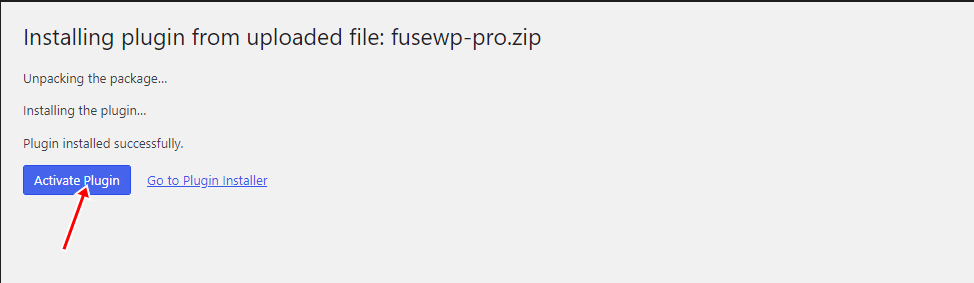
Łączenie oprogramowania CRM i marketingu e-mailowego
W tej sekcji przeprowadzimy Cię przez proces integracji FuseWP z platformą do marketingu e-mailowego.
Aby rozpocząć, kliknij „Ustawienia” w menu panelu FuseWP i przejdź do sekcji „Integracja” , gdzie zobaczysz listę obsługiwanych integracji.
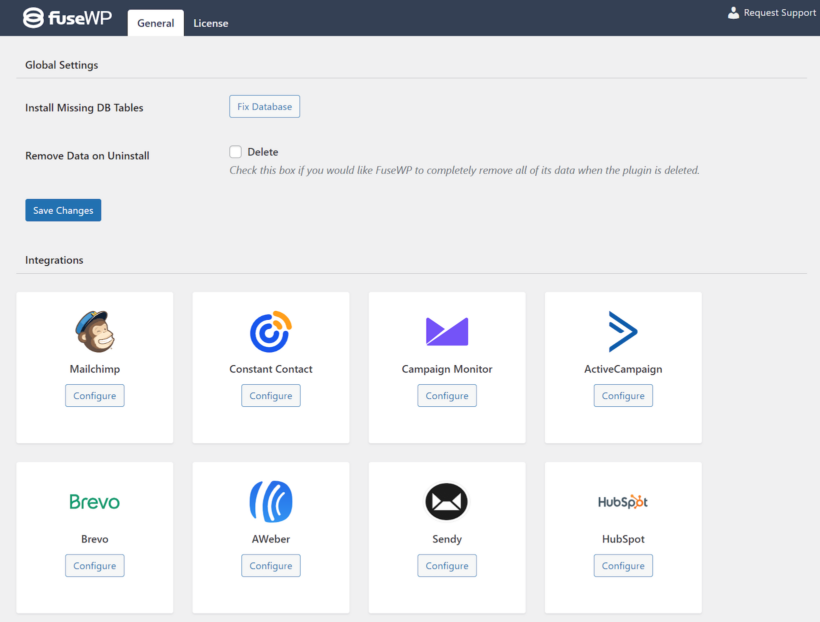
FuseWP integruje się z różnymi popularnymi platformami e-mail marketingu, takimi jak Mailchimp, Brevo, Klaviyo, Constant Contact, Campaign Monitor, HubSpot, AWeber, ConvertKit, ActiveCampaign, Sendy i Flodesk.
Pokażemy jak podłączyć FuseWP do Brevo. Jednakże te same kroki można zastosować, aby połączyć FuseWP z dowolną inną obsługiwaną platformą CRM lub e-mail marketingu.
Aby rozpocząć, po prostu kliknij „ Konfiguruj ” obok Brevo.
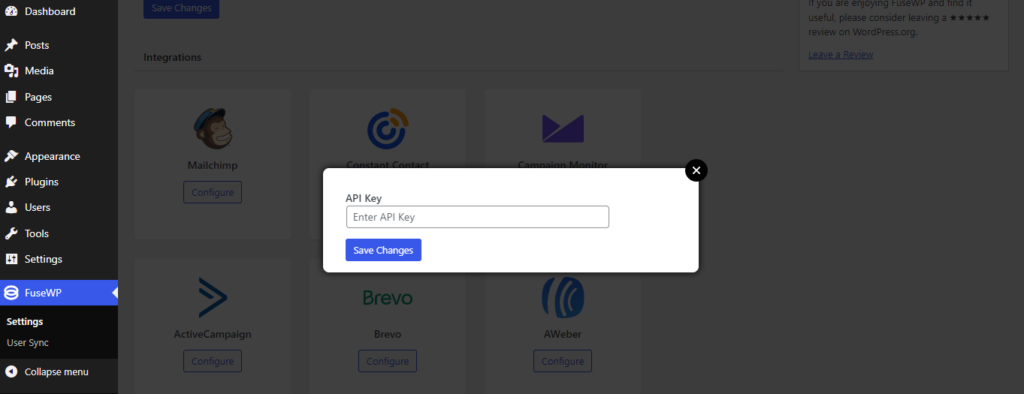
Następnie zostaniesz poproszony o wprowadzenie klucza API. Aby to uzyskać. Zaloguj się do panelu swojego konta Brevo.
Przejdź do opcji Nazwa Twojego konta > SMTP i API >> Klucze API.
Następnie kliknij opcję „Wygeneruj nowy klucz API”.
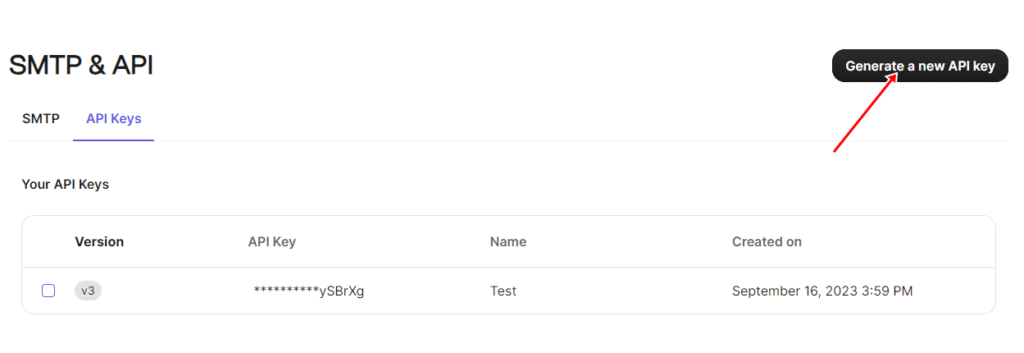
Wprowadź nazwę klucza API i kliknij „Generuj”.
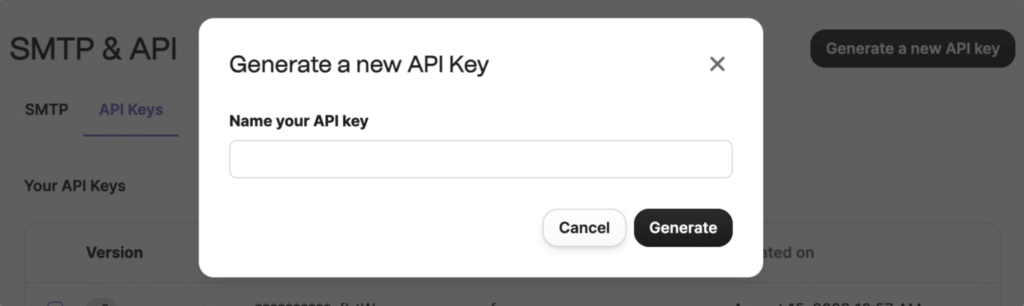
Po wygenerowaniu klucza API skopiuj go i przechowuj w bezpiecznym miejscu.
Uwaga: Twój klucz API jest widoczny tylko na tym etapie. Jeśli go zgubisz, będziesz musiał utworzyć nowy.
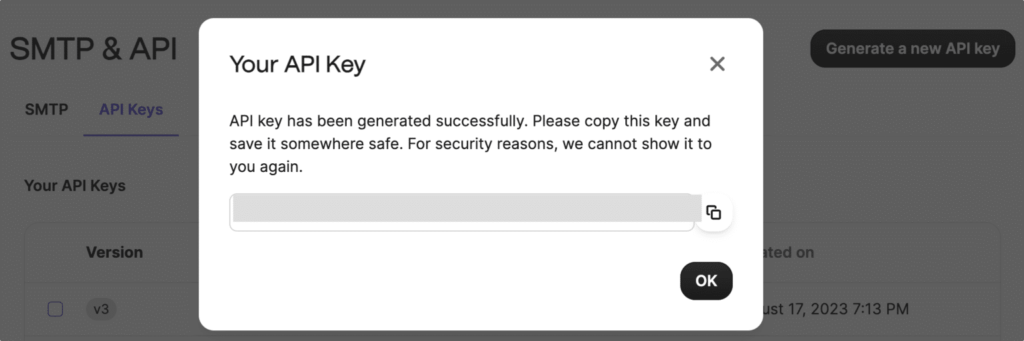
Pomyślnie utworzyłeś nowy klucz API. Następnie wróć do FuseWP i wklej klucz.

Teraz, gdy nawiązaliśmy połączenie między FuseWP i Brevo, możemy dodać reguły synchronizacji, aby zautomatyzować przepływ danych z WooCommerce, członkostwa WooCommerce i subskrypcji WooCommerce do Twojego konta Brevo.
Subskrybowanie klientów WooCommerce do Twojego CRM po dokonaniu płatności
Wtyczka FuseWP umożliwia synchronizację danych klientów w czasie rzeczywistym z Twoim oprogramowaniem do marketingu e-mailowego i CRM na podstawie zakupionych przez nich produktów oraz kategorii i tagów, z których dokonali zakupu.
Aby utworzyć nową regułę, przejdź do FuseWP → User Sync i kliknij przycisk „Dodaj regułę synchronizacji” .
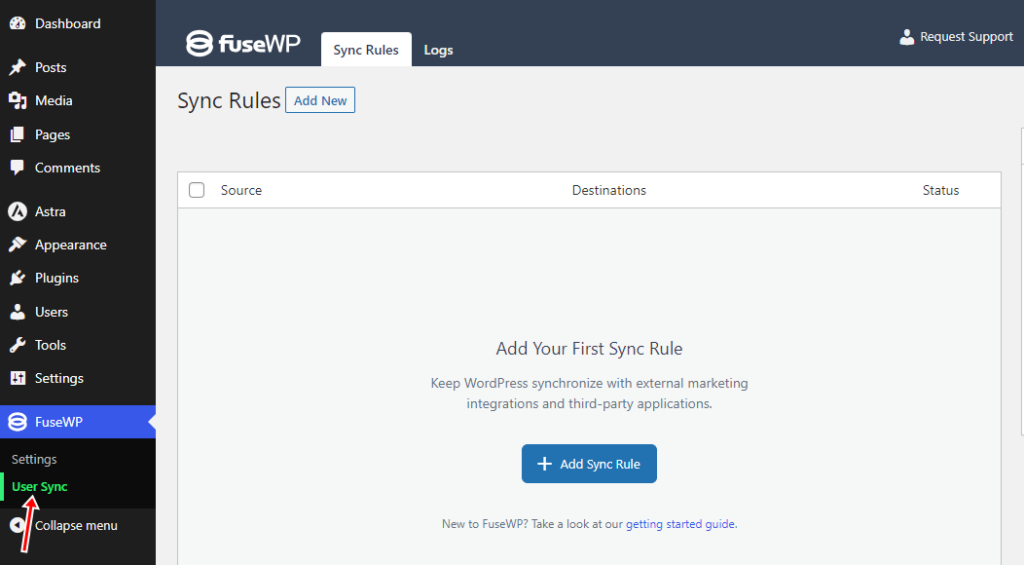
Wybierz źródło danych spośród opcji produktu, kategorii lub tagu.
Jeśli wybierzesz produkt, klienci, którzy kupią ten produkt, zostaną zsynchronizowani z Twoim oprogramowaniem do marketingu e-mailowego lub systemem CRM.
Jeśli wybierzesz kategorię lub tag, klienci, którzy kupią dowolny produkt z tej kategorii lub tagu, zostaną zsynchronizowani z Twoją listą lub segmentem CRM, jak określono w docelowym metapolu.

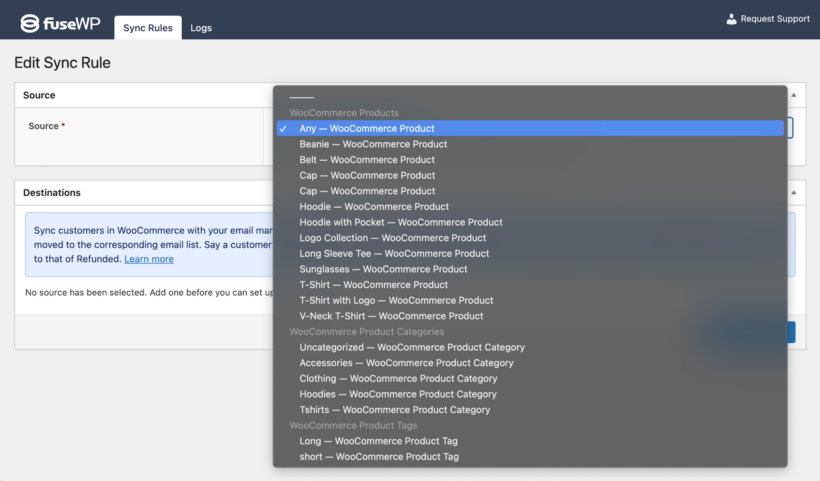
Następnie musimy ustawić miejsce docelowe. Możesz tworzyć listy dla różnych statusów zamówień, takich jak Zrealizowane lub Zwrócone.
Aby to zrobić, kliknij przycisk „Dodaj miejsce docelowe” .
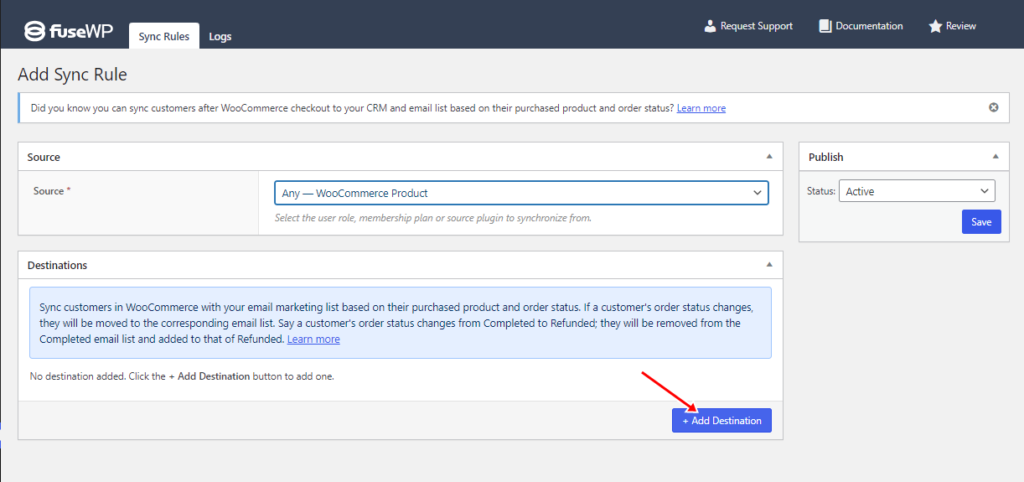
Tutaj możesz wybrać statusy zamówień dla wybranego produktu WooCommerce. Następnie wybierz oprogramowanie CRM lub oprogramowanie do marketingu e-mailowego, które chcesz zintegrować z każdym statusem zamówienia.
Następnie wybierz, do której listy chcesz dodać każdy status zamówienia i w razie potrzeby przypisz subskrybentom tagi.
Dodatkowo możesz mapować niestandardowe pola, zapewniając dokładną synchronizację informacji o klientach z WooCommerce do Twojego CRM. Pola te obejmują dane klienta, takie jak imię i nazwisko, adres rozliczeniowy, szczegóły wysyłki i inne istotne dane.
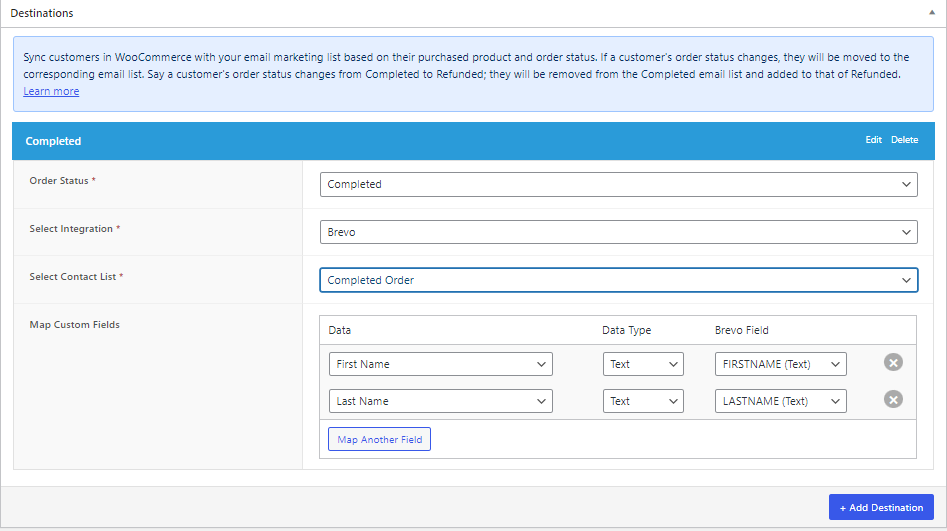
Po zakończeniu procesu powtórz kroki, aby uwzględnić miejsca docelowe dla innych pożądanych statusów zamówień, takich jak Anulowane, Zwrócone i Nieudane.
Na koniec pamiętaj o zapisaniu zmian, aby aktywować regułę synchronizacji.
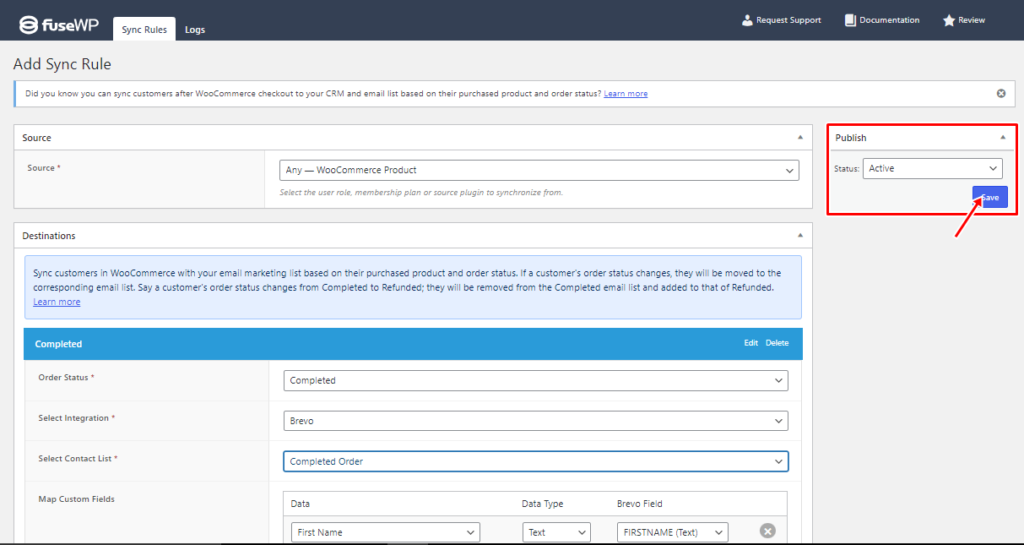
Dodawanie członków w członkostwie WooCommerce do Twojego CRM
FuseWP integruje się również z wtyczką WooCommerce Memberships, umożliwiając łatwą synchronizację danych członków z systemem CRM w oparciu o ich plan członkostwa i status. Dzięki temu Twoja platforma marketingowa zawsze będzie zawierała najnowsze dane członkowskie.
Dodatkowo, jeśli status członkostwa użytkownika ulegnie zmianie, FuseWP automatycznie aktualizuje jego listę e-mailową. Na przykład, jeśli użytkownik zmieni status ze stanu Aktywny na Anulowany, zostanie usunięty z listy Aktywne e-maile i dodany do listy Anulowane.
Aby utworzyć nową regułę synchronizacji, kliknij przycisk „Dodaj nową” i wybierz żądany plan członkostwa jako źródło danych.
Dla każdego statusu członkostwa konieczne jest określenie odpowiedniej listy lub segmentu, do którego powinni zostać dodani członkowie w ramach połączonego CRM lub platformy marketingu e-mailowego.
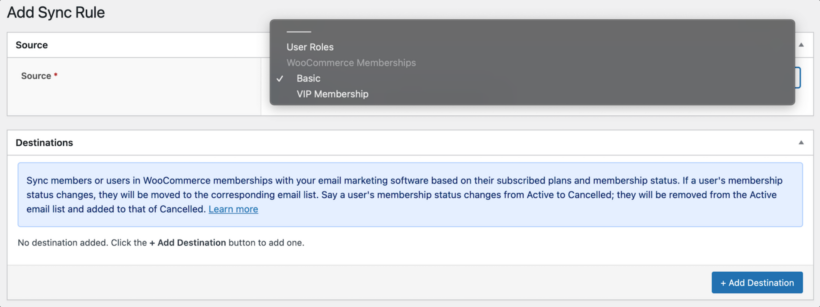
Na poniższym obrazku użytkownicy, którzy zarejestrują się w planie „Członkostwo VIP” i mają aktywną subskrypcję, zostaną uwzględnieni w Brevo i Liście „GT Store” . Jeśli później anulują subskrypcję, zostaną usunięci z listy e-mailowej statusu aktywnego członkostwa i dodani do listy anulowanych.
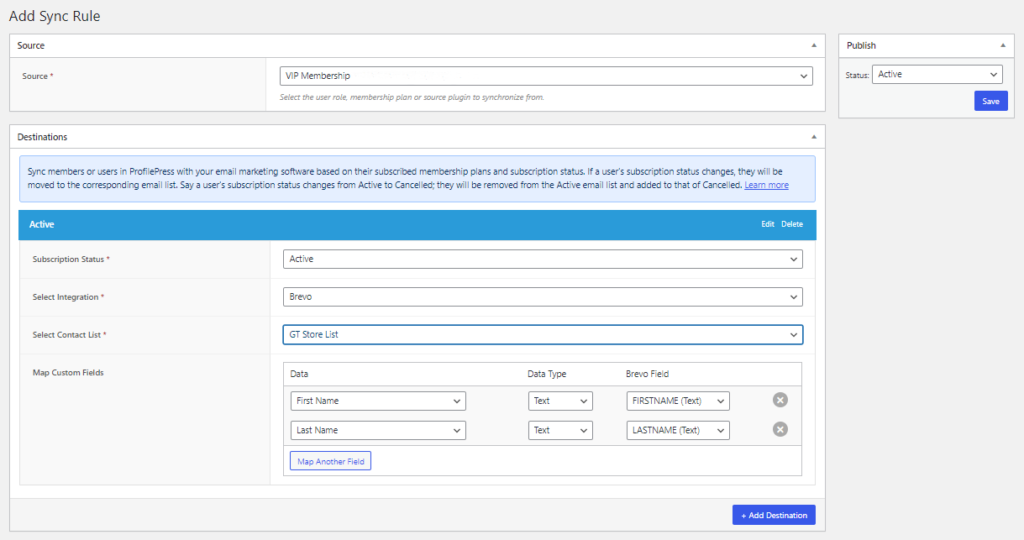
Dodawanie członków w subskrypcjach WooCommerce do Twojego CRM
FuseWP współpracuje również ze sklepami korzystającymi z rozszerzenia WooCommerce Subscriptions, umożliwiając synchronizację informacji o subskrypcjach klientów z Twoim CRM.
Funkcja ta zapewnia spójne zarządzanie danymi abonentów na różnych platformach, umożliwiając tworzenie ukierunkowanych kampanii dostosowanych do cyklu życia subskrypcji.
Aby skonfigurować synchronizację subskrypcji WooCommerce:
Przejdź do FuseWP → User Sync i rozpocznij od kliknięcia przycisku „Dodaj nowy” .
Wybierz konkretny produkt subskrypcyjny jako źródło danych.
W metaboksie Miejsca docelowe skonfiguruj różne statusy subskrypcji wybranego produktu subskrypcyjnego wraz z ich integracją z CRM i marketingiem e-mailowym.
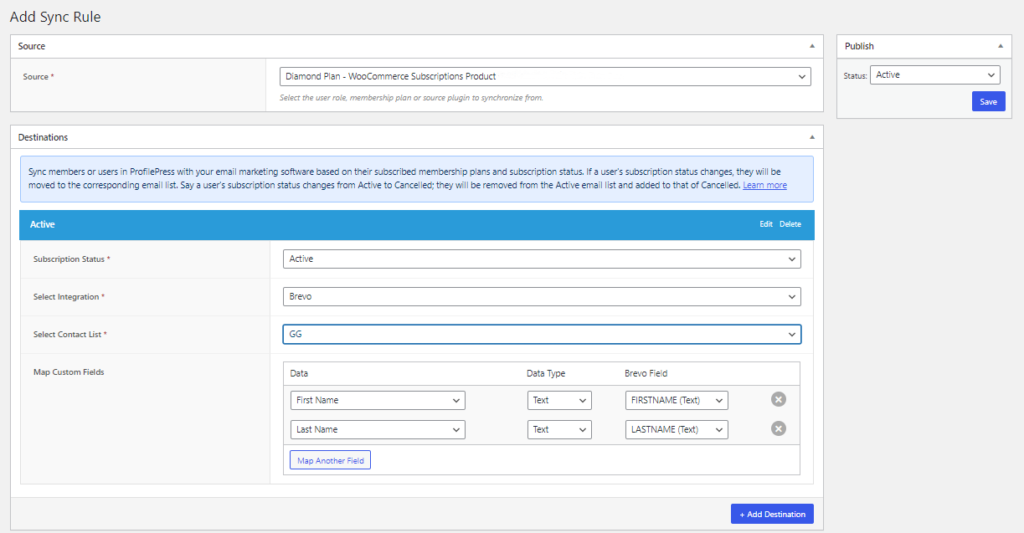
Na powyższym obrazku, jeśli klient zarejestruje się w produkcie subskrypcyjnym WooCommerce „Plan Diamentowy” i utrzyma aktywną subskrypcję, FuseWP umieści go na Liście Klientów Brevo o nazwie „GG” .
Jeżeli jednak zdecydują się na rezygnację z subskrypcji, zostaną skreśleni z listy statusów Aktywnych subskrypcji i umieszczeni na liście Anulowanych.
Zintegruj WooCommerce ze swoją platformą marketingu e-mailowego już dziś
Integracja sklepu WooCommerce z platformą CRM lub e-mail marketingu oferuje cenne korzyści dla Twojej firmy:
Zbieranie danych klientów: połączenie tych platform umożliwia gromadzenie niezbędnych danych klientów, które można wykorzystać do lepszego zrozumienia bazy klientów.
Kampanie ukierunkowane: ta integracja umożliwia segmentację klientów i tworzenie dostosowanych kampanii w celu zwiększenia zaangażowania i zachęcania do powtarzających się zakupów.
Śledzenie wydajności kampanii: możesz skutecznie śledzić skuteczność swoich kampanii i odpowiednio udoskonalać swoją strategię marketingową.
Chociaż nie jest dostępna bezpośrednia integracja, FuseWP zapewnia rozwiązanie umożliwiające łatwe połączenie WooCommerce z preferowanym systemem CRM.
Dzięki FuseWP możesz synchronizować dane klientów na podstawie zakupionego produktu, kategorii i tagu, które kupili w ramach aktywnego planu członkostwa oraz statusu subskrypcji.
Wykorzystując wtyczkę FuseWP, możesz zautomatyzować segmentację klientów WooCommerce w swoim CRM, usprawniając działania marketingowe i poprawiając relacje z klientami.
Pobierz wtyczkę FuseWP już dziś.
